Centro multimedia con raspberry pi
Hace ya algunos días he adquirido una
de estas famosas placas, debido a circunstancias laborales no contaba
con tiempo suficiente para poder experimentar, así que antes de
ponerme a juguetear un rato con esta placa decidí probar openelec en
mi raspy.
El proceso para instalarlo es sencillo
entras a la pagina oficial dando clic aquí y escoges la versión que
quieres instalar en mi caso en particular como solo era para probar
entonces me decante por la versión beta de este sistema.
Escogemos un lugar donde guardar el
archivo y esperamos a que descargue.
Luego de que descarguemos el archivo
procedemos a descomprimirlo .
nos quedara algo como lo siguiente
Ahora solo nos queda presionar
Ctrl+Alt+t (Ubuntu) se nos abrirá la terminal y accedemos hasta el
directorio con el comando cd, en mi caso lo he descomprimido en el
escritorio
luego insertamos nuestra tarjeta SD y
verificaremos que unidad tiene, si no sabes como hacerlo no te
preocupes solo presiona el botón súper (el que tiene el logo de
Windows) y teclea la palabra discos.
Te aparecerá una ventana donde te dirá
en que punto se encuentra montada nuestra memoria (es el equivalente
a la letra de la unidad en Windows osea C: o F: ).
ahora solo tienes que teclear el
siguiente comando en la terminal
sudo ./create_sdcard /dev/sdX
esperamos a que termine
Ya esta listo para usarlo sacamos la
memoria y la ponemos en la raspberry pi y conectamos a nuestro
televisor
a mi modo de ver es una muy buena
opción el utilizar este SBC como media center quede muy satisfecho,
si lo conectas por HDMI podrás manejar tu raspberry con el control
de tu televisor, es excelente no crees










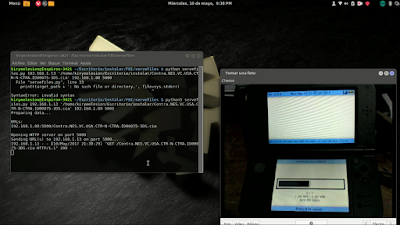


Comentarios
Publicar un comentario